Những lựa chọn laptop hot tại Mytour:
Bạn đã quen thuộc với biểu tượng trên desktop, nhưng máy tính của bạn đang thiếu đi sự độc đáo. Bài viết này sẽ chỉ cho bạn cách giải quyết vấn đề trên Windows 10 với những bước đơn giản.
1. Cách hiển thị biểu tượng Word trên màn hình Desktop
Bước 1: Mở ô tìm kiếm trên Thanh Taskbar và nhập từ khóa 'Word' > Biểu tượng phần mềm Word sẽ xuất hiện trong menu > Chuột phải và chọn Mở địa điểm tệp.
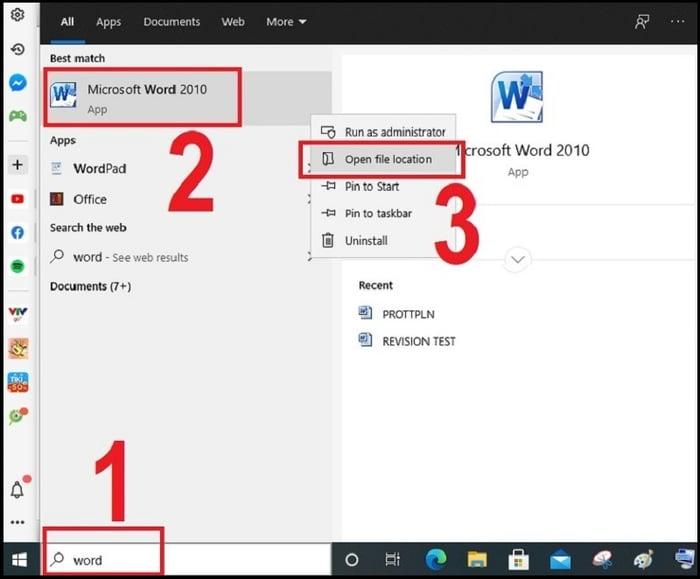
Cách tạo biểu tượng Word trên Desktop
Bước 2: Thư mục chứa biểu tượng Word sẽ mở, bạn click chuột phải vào phần mềm Word > Chọn Gửi đến > Chọn Desktop (tạo shortcut).
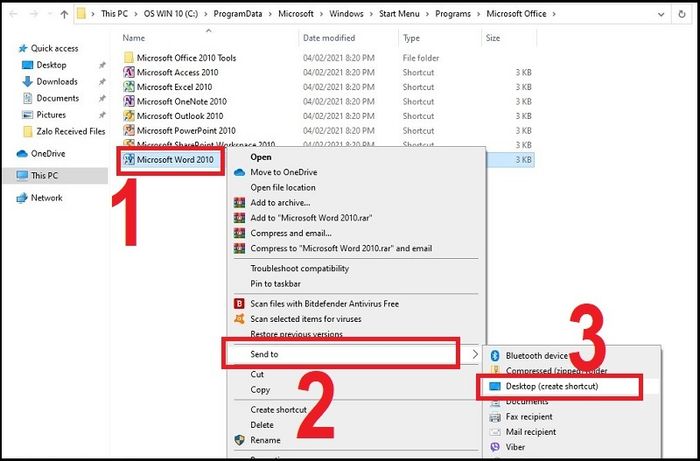
Cách đặt biểu tượng Word lên Màn hình Desktop
2. Cách đưa ứng dụng lên Màn hình Desktop
Bước 1: Bạn nhấp vào biểu tượng Bắt đầu > Tìm kiếm ứng dụng Word trong Menu Bắt đầu.
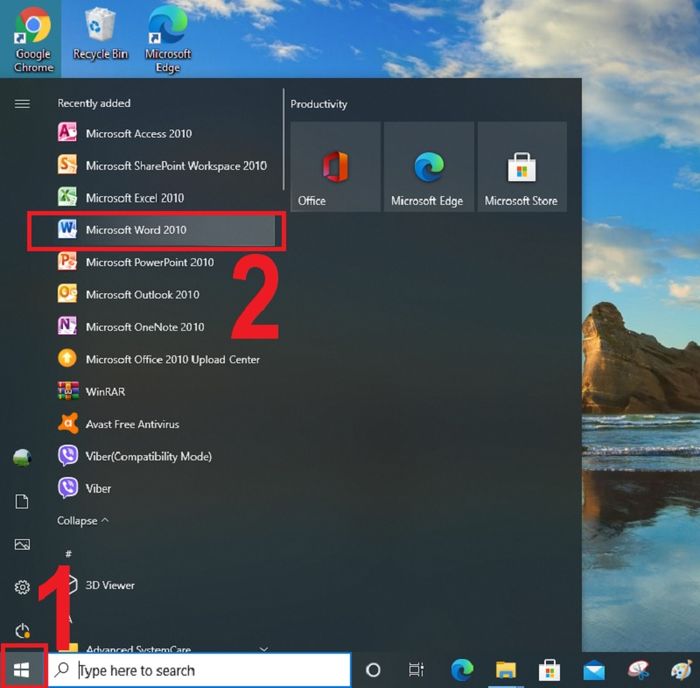
Cách đặt ứng dụng lên Desktop
Bước 2: Kéo biểu tượng ứng dụng Word lên màn hình Desktop. Bạn có thể thả nó ở vị trí mà bạn thích.
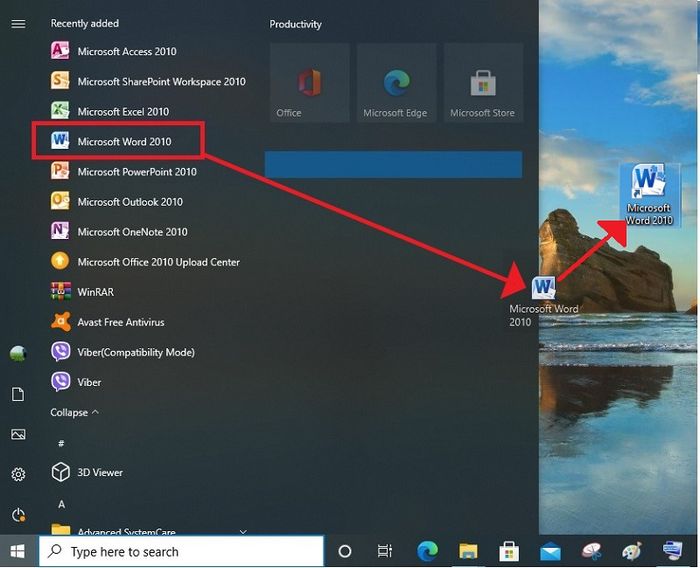
Hướng dẫn đưa ứng dụng ra Màn hình Desktop
3. Cách đặt ứng dụng lên Desktop trong trường hợp đặc biệt
Nếu bạn không tìm thấy ứng dụng Word trong Menu Bắt đầu, đừng lo, bạn vẫn có thể đưa nó ra Màn hình Desktop một cách đơn giản.
Bước 1: Truy cập ổ đĩa C, tìm thư mục chứa cài đặt của Word > Tìm kiếm biểu tượng ứng dụng Word.
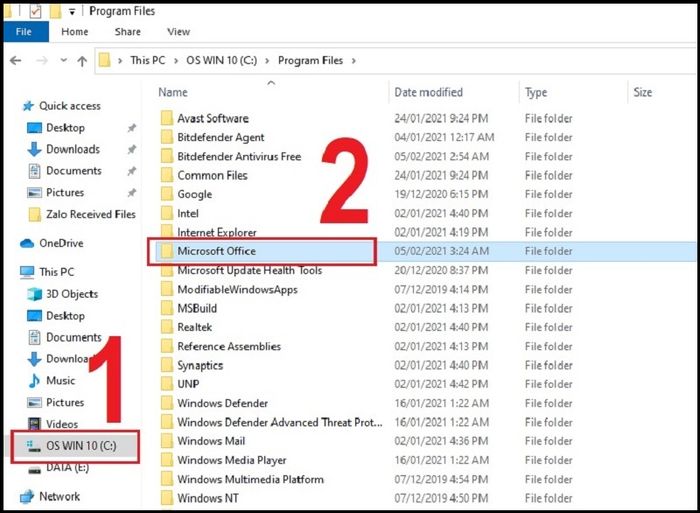
Cách đặt ứng dụng lên Màn hình Desktop trong trường hợp đặc biệt
Bước 2: Chuột phải vào biểu tượng Word > Chọn Gửi tới > Chọn Desktop (tạo shortcut).
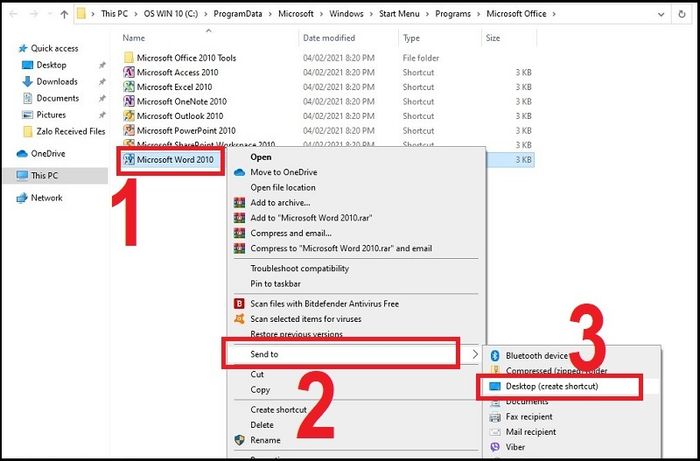
Hướng dẫn đưa ứng dụng ra Màn hình Desktop trong tình huống đặc biệt
TÌM HIỂU NGAY ƯU ĐÃI KHỦNG TẠI Mytour!!
Khám phá ngay 1 số mẫu Laptop nổi bật, siêu hot tại Mytour:Đây là những phương pháp cơ bản để hiển thị biểu tượng Word ra ngoài màn hình desktop mà Mytour muốn chia sẻ với bạn để tạo biểu tượng ứng dụng trên Win 10. Chúc bạn thực hiện thành công!


